O comando Converter em chapa metálica permite especificar espessura, dobras e rasgos necessários para converter uma peça sólida em uma peça de chapa metálica.
Para converter uma peça sólida em uma peça de chapa metálica:
- Crie a peça sólida.
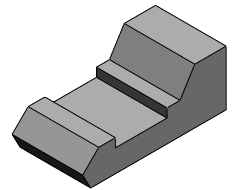
-
Clique em Converter em chapa metálica
 (barra de ferramentas Chapa metálica) ou .
(barra de ferramentas Chapa metálica) ou .
-
Se quiser usar uma tabela de calibres, no PropertyManager, defina as opções em Calibres de chapa metálica:
-
Marque Usar tabela de calibres.
- Em Selecionar tabela
 , selecione a tabela de calibres a ser usada ou clique em Procurar e navegue até uma tabela de calibres.
, selecione a tabela de calibres a ser usada ou clique em Procurar e navegue até uma tabela de calibres.
-
Em Parâmetros de chapa metálica:
-
Selecione uma face fixa para a peça de chapa metálica.
- Defina a espessura e o raio de dobra predeterminados para chapa.
- Selecione Manter corpo se quiser manter o corpo sólido para usar com outro recurso Converter em chapa metálica. Quando desmarcado, o corpo é consumido pelo recurso Converter em chapa metálica.
- Em Dobrar arestas, selecione as arestas do modelo que formarão dobras.
Mude o estilo de exibição para Linhas ocultas visíveis para facilitar a seleção das arestas.
Os rasgos necessários são automaticamente selecionados e listados em Encontradas arestas de rasgo.
Na área de gráficos, as chamadas são anexadas a arestas de dobra e rasgo quando você seleciona Exibir chamadas no PropertyManager. Você pode usar as chamadas para alterar os raios da dobra e os espaçamentos do rasgo.
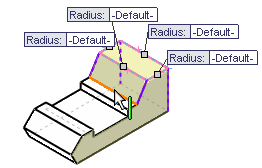
Você pode restaurar o valor predeterminado clicando com o botão direito na aresta da dobra ou do rasgo e selecionando Restaurar o valor predeterminado.
-
Em Valores predeterminados de canto, defina as opções de rasgo. Para substituir esses valores predeterminados, definindo as opções para rasgos individuais:
-
Em Encontradas arestas de rasgo, selecione Exibir chamadas.
- Na área de gráficos, clique em Valor predeterminado na chamada de rasgo.
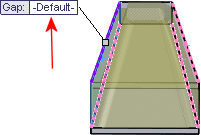
- Na janela instantânea, defina as opções de rasgo.
- Na área de gráficos, clique com o botão direito e selecione OK
 .
.
- Em Tolerância de dobra personalizada, defina um Tipo de tolerância de dobra e o valor.
-
Para adicionar cortes de alívio nas dobras inseridas, selecione o tipo de corte de alívio em Alívio automático: Retangular, Ruptura ou Oblongo.
Os alívios de Ruptura são do tamanho mínimo necessário para inserir a dobra.
Se você selecionar Retangular ou Oblongo, especifique a Razão de alívio.
- Clique em
 .
.
-
Clique em Planificar
 (barra de ferramentas Chapa metálica) para planificar a peça usando as dobras e os rasgos que você especificou.
(barra de ferramentas Chapa metálica) para planificar a peça usando as dobras e os rasgos que você especificou.
